유튜브에서도 2021년 12월 틱톡과의 경쟁을 위해 쇼츠 비디오를 출시했습니다. 최근 긴 영상들보다 상대적으로 짧은 영상들이 인기가 많아졌습니다. 많은 유튜버들도 Shorts 동영상을 통해서 구독자와 조회수를 올리는 경우도 많아졌습니다.
PC에서 유튜브 쇼츠 영상 올리는 방법

쇼츠 영상이 활발해지면서 오히려 1분 이상의 영상 시청을 꺼리는 경우도 많아졌습니다. 유튜브에서도 이를 눈치채고 쇼츠를 통한 수익 창출에 온 신경을 기울일 것으로 보입니다.
대부분의 사람들이 모바일을 통해서 쇼츠 영상을 업로드하겠지만, PC를 통해서 질높은 영상을 업로드할 수 있습니다. 컴퓨터, 노트북에서도 쇼츠 영상을 업로드하는 방법에 대해서 알아보도록 하겠습니다.
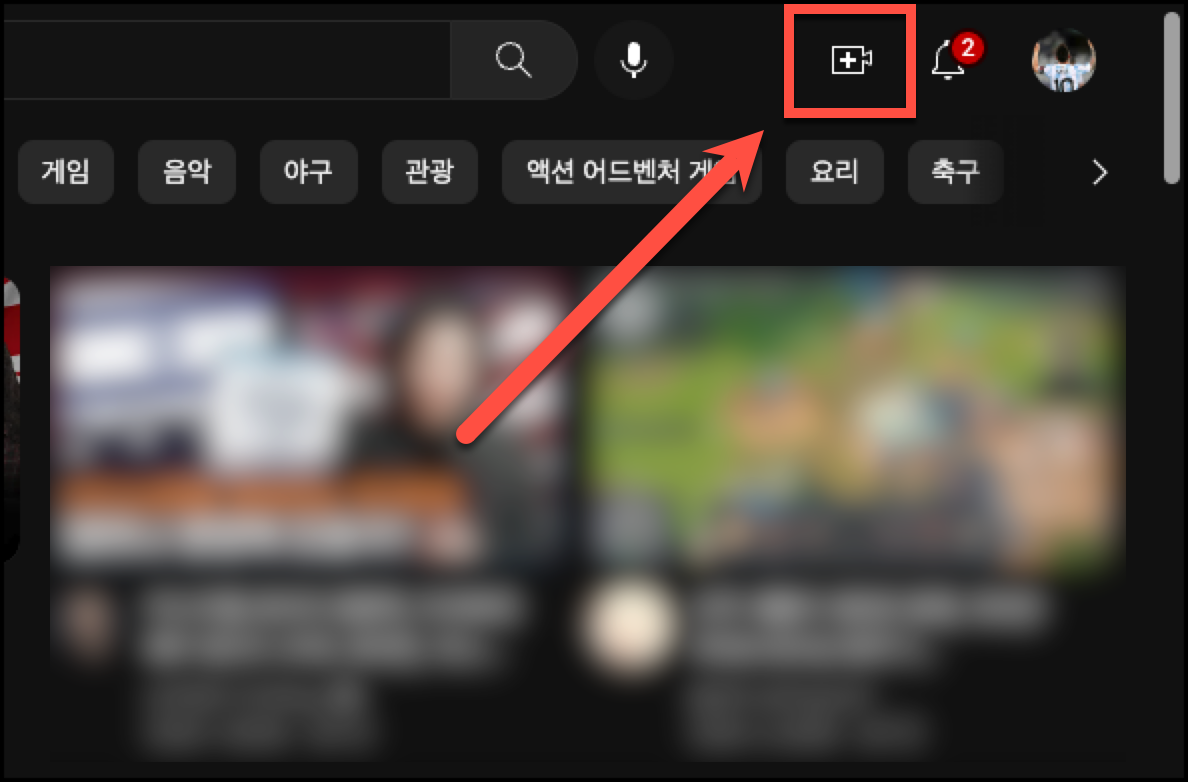
먼저 유튜브 영상 업로드를 위해 우측 상단에 + 버튼을 클릭해줍니다.
우선은 일반 영상과 업로드 방식은 동일합니다.
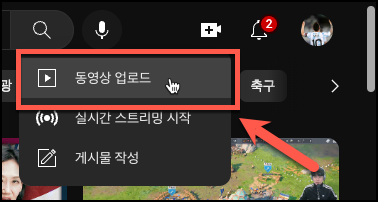
[동영상 업로드]를 선택해 줍니다.
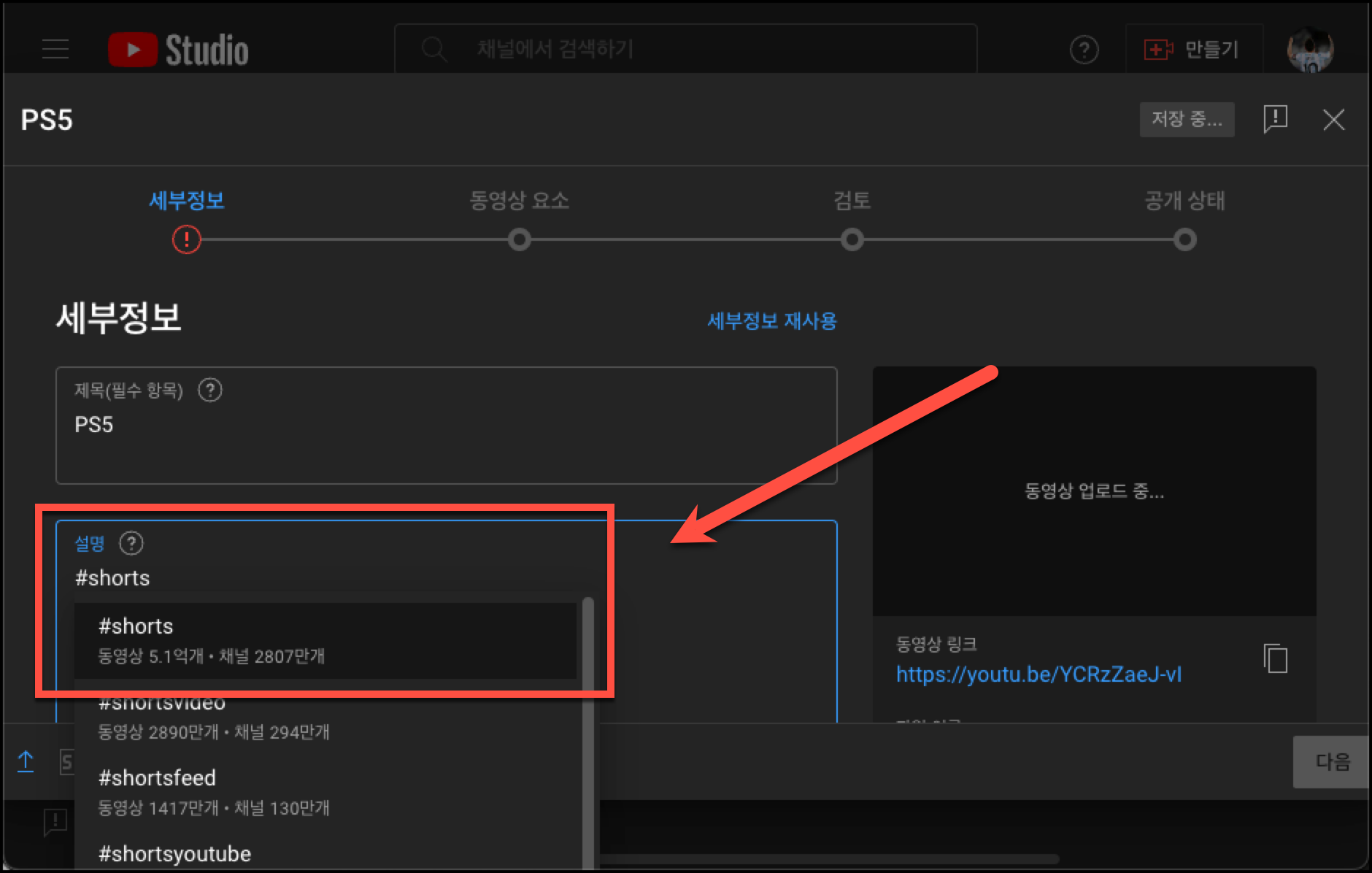
세부정보를 입력하는 부분이 가장 중요한 부분입니다. 설명에 태그로 #shorts를 넣어주셔야 유튜브 쇼츠로 영상이 전환이 됩니다.
여기서 한 가지 더 중요한 것은 영상의 길이가 60초를 넘기면 안 됩니다.
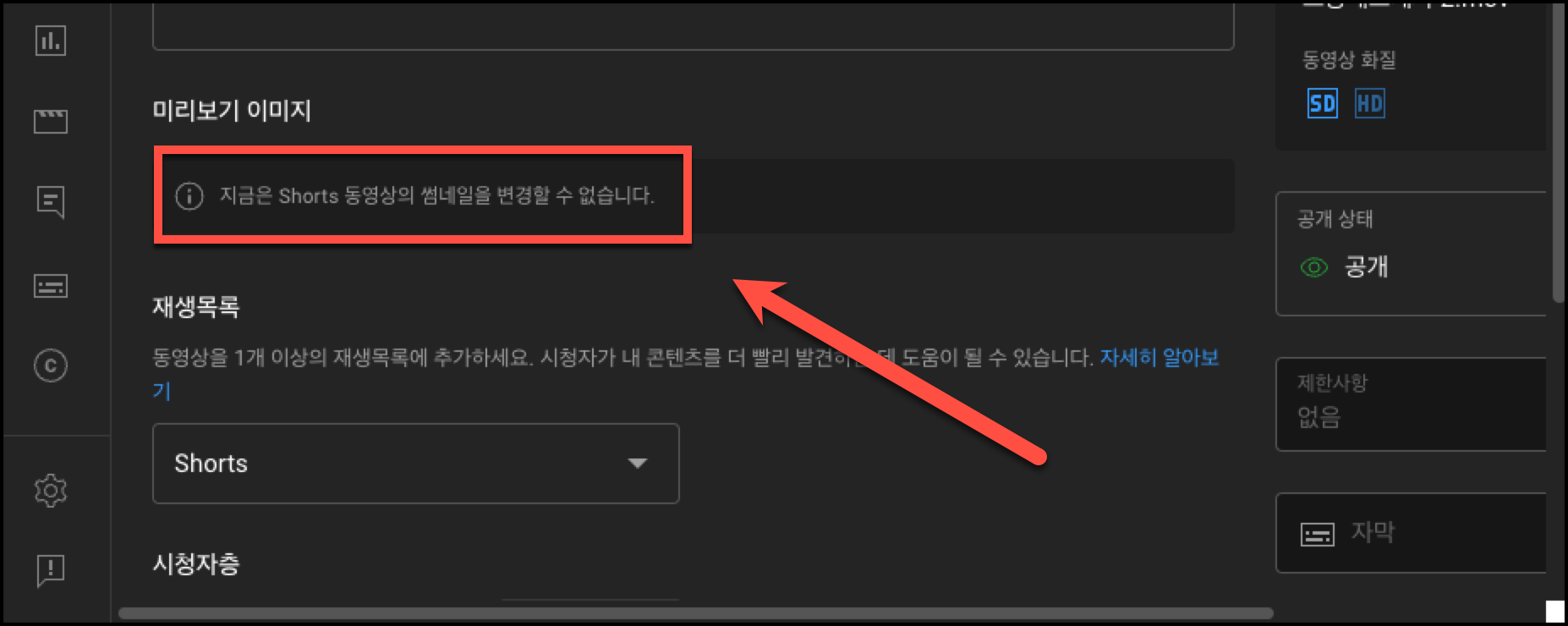
미리 보기 이미지는 쇼츠에서는 처리할 수 없습니다.
이제 단계별로 진행해 주시면 유튜브 서버 내 처리가 완료된 후에 업로드가 완료됩니다.
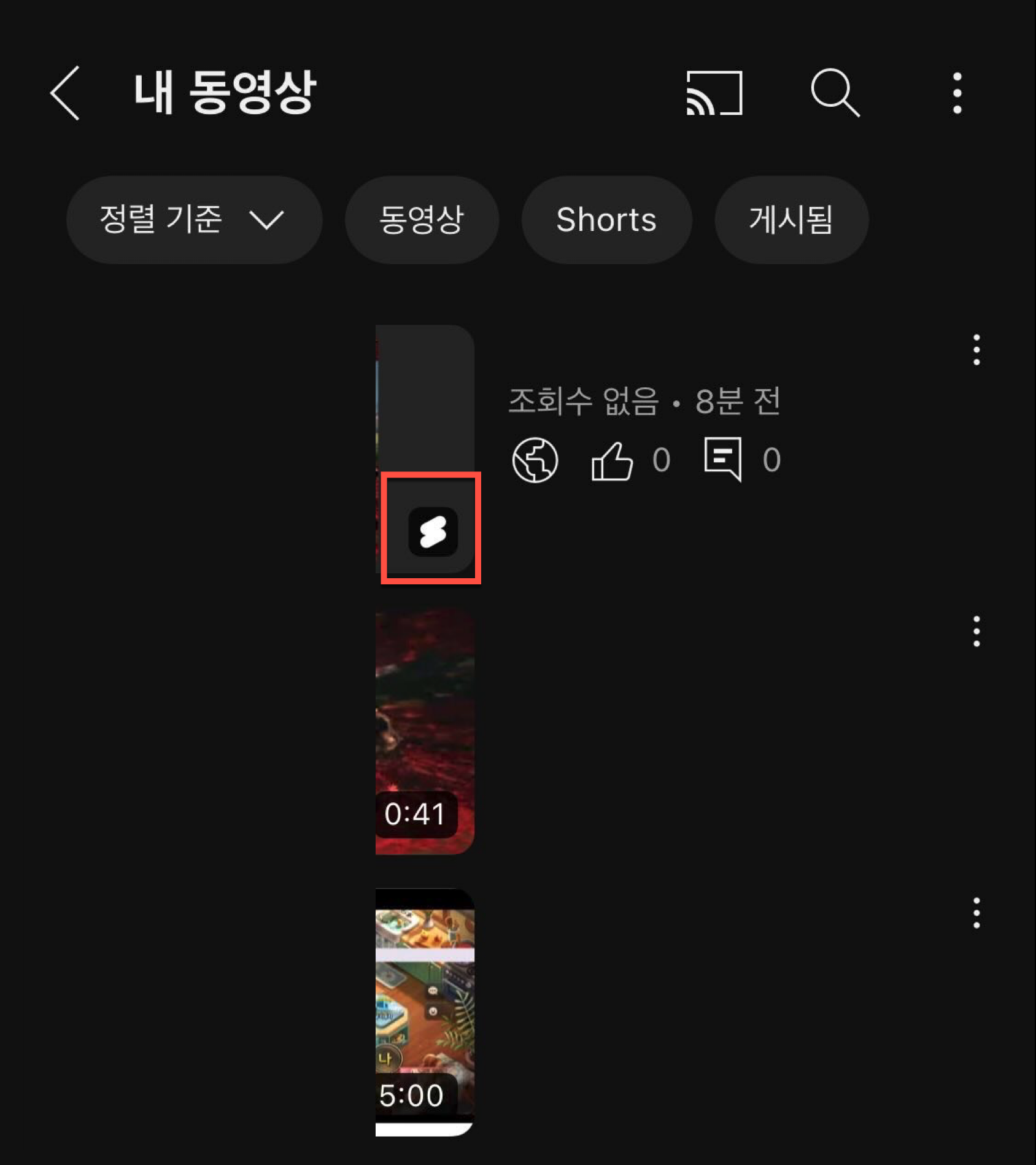
내 동영상 목록으로 가보시면 영상 썸네일 우측 하단에 쇼츠 표시가 되면서 영상이 업로드된 것을 확인하실 수 있습니다.
